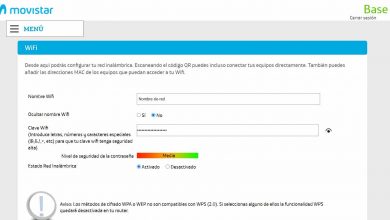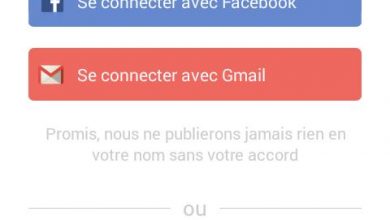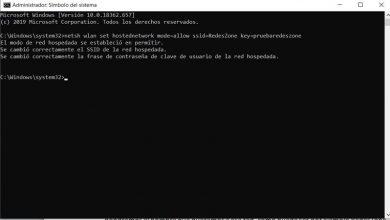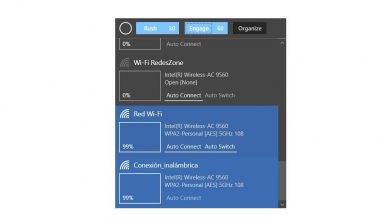Как войти в OneDrive
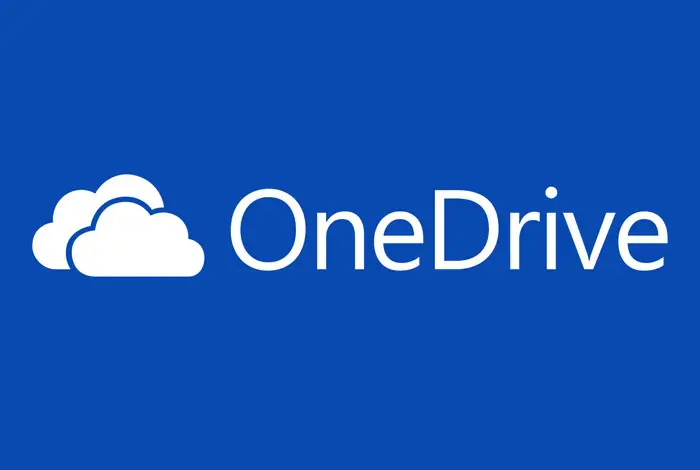
Один диск это облачный сервис для хранения фотографий и файлов, созданный Microsoft; он работает на всех платформах (ПК, мобильные телефоны, планшеты и т. д.) синхронно и позволяет вам взаимодействовать с вашими файлами без необходимости подключения к Интернету. Более того, одной из наиболее привлекательных функций является безопасность шифрования SSL, которую ваши фотографии и файлы автоматически получают при загрузке на сервер, что дает вам большую уверенность в использовании службы в любом месте и с любого устройства.
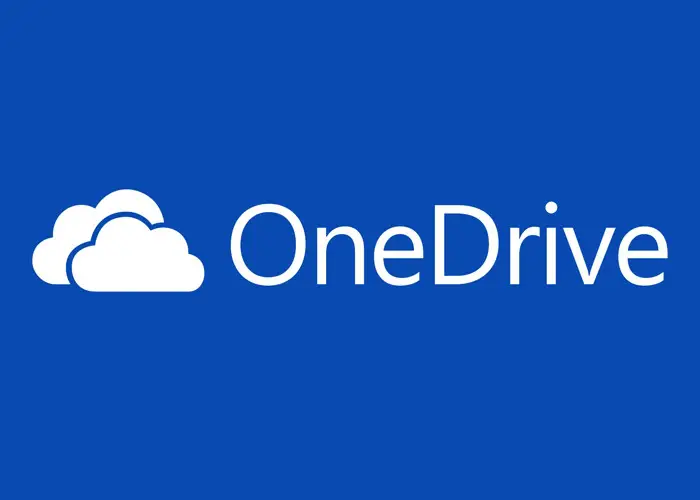
Войдите в OneDrive
(вы также можете получить доступ https://onedrive.live.com/ и нажмите кнопку «Войти» или ищите жилье без авторизации)
Если вы не знаете, как войти в систему или вам нужна помощь, читать дальше!
Чтобы использовать OneDrive с любого устройства вам необходимо авторизоваться. Вы можете сделать это в Интернете, через мобильное приложение или на своем компьютере. Вводимые данные - это ваш адрес электронной почты или мобильный телефон и ваш пароль; Кроме того, вы можете войти в свою учетную запись Skype, поскольку она принадлежит той же компании (Microsoft). Если у вас возникли проблемы со входом в систему или вы предпочитаете, чтобы кто-то вас сопровождал, в InfoCuentas мы поможем вам с некоторыми рекомендациями, подробно описанными ниже.
Войдите в OneDrive через Интернет
Самый распространенный метод входа на эту платформу - через Интернет. Данные, необходимые для подключения самым простым способом: электронная почта и пароль. Однако вы также можете использовать свой номер телефона или учетную запись Skype.
- Вы должны ввести следующий адрес: onedrive.live.com , затем щелкните текст в правом верхнем углу с надписью " войти .

- В этой части вам нужно будет ввести свой адрес электронной почты, номер телефона или пользователя Skype. Все зависит от того, как вы хотите получить доступ к OneDrive. Затем вы нажимаете синюю кнопку с надписью " следующая ».
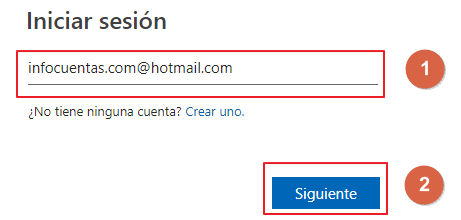
- Теперь пришло время ввести свой пароль. Помните, что если вы ввели свой адрес электронной почты, вы должны ввести его пароль, и если вы решили использовать своего пользователя Skype, вы должны ввести пароль для своей учетной записи Skype.
- После ввода пароля необходимо нажать на " Логин .
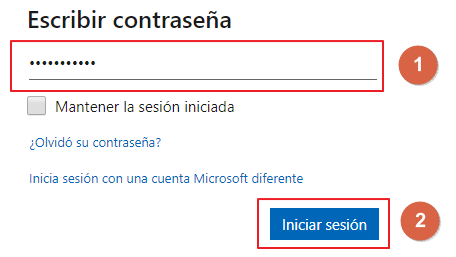
Наконец, если ваши данные верны, вы войдете в систему. Если вы используете персональный или защищенный компьютер и не хотите вводить данные каждый раз, когда хотите использовать OneDrive в Интернете, установите флажок " Оставаться связаны " .
Войдите в OneDrive с ПК
Воспользуйтесь преимуществами OneDrive, не входя в него из веб-браузера, используя настольное приложение. Самое лучшее в приложении для ПК - это то, что при его установке создается общая папка, куда вы можете поместить все свои файлы, и они автоматически загружаются в облако.
- Вам необходимо скачать настольное приложение с ссылку , а затем установите его, следуя интуитивно понятным инструкциям, которые мастер показывает вам на экране.
- Откройте приложение и в пустом поле, которое появляется внизу, введите свой адрес электронной почты, затем нажмите кнопку справа с надписью " войти ».

- Затем вы должны ввести свой пароль и, наконец, нажать " Логин .
Это так же просто, как войти в приложение OneDrive для ПК. Полезно, что вы можете синхронизировать несколько учетных записей, только если у вас есть бизнес-план, а если у вас есть персонал, вы можете сделать это только с одним.
Подключитесь к OneDrive из приложения (Android, iOS, Windows Phone)
Он не должен отсутствовать в облачном хранилище, приложении для мобильных устройств. Он доступен для основных операционных систем и содержит дополнительные функции, такие как функция, позволяющая сканировать что угодно с помощью камеры устройства.
- Вам необходимо скачать приложение на свое мобильное устройство, вот ссылки для каждой операционной системы: скачать приложение для android ,скачать приложение для iOS ,скачать приложение для Windows Phone .
- Когда вы откроете приложение, появится приветственное окно, а внизу - опция с надписью " войти ».
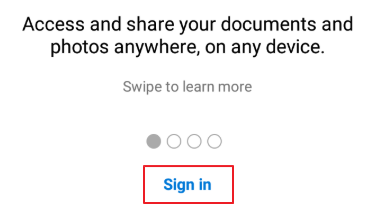
- Теперь вам нужно ввести данные своей учетной записи Microsoft или Associate; электронная почта, номер телефона или Skype. Затем щелкните стрелку справа.
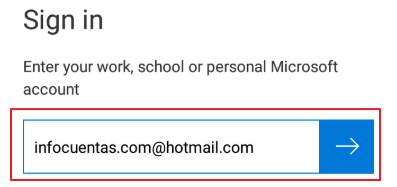
- Наконец, введите пароль для учетной записи, которую вы ввели, и нажмите кнопку с надписью " войти ».
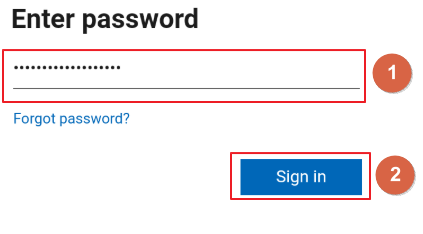
Вот и все! Теперь, когда вы вошли в систему, вы можете пользоваться OneDrive на своем мобильном устройстве. Если у вас возникли проблемы со входом, продолжайте читать, и вы найдете несколько решений.
Проблемы с подключением, как их исправить?
В какой-то момент у вас могут возникнуть проблемы с подключением, но вы не единственный. Так что не волнуйтесь, для большинства случаев есть решение. Далее мы опишем наиболее распространенные проблемы и способы их решения, если они не позволят вам войти в систему.
- Забыли Ваш пароль.
Возможно, вы забыли пароль своей учетной записи Microsoft из-за того, что не вошли в систему. Не волнуйтесь, если у вас все еще есть доступ к электронной почте, перейдите вссылку , запишите это и щелчок дальше, затем " Получить код ». Они отправят вам код на введенный вами адрес электронной почты, вы должны ввести его в соответствующее поле, а затем вы сможете сбросить свой пароль. - Приложение не может использоваться для синхронизации вашей личной учетной записи.
Эта проблема возникает, если вы хотите войти в систему с помощью приложения OneDrive для ПК, но у вас установлена операционная система Windows 8.1. Решение состоит в том, чтобы использовать учетную запись Microsoft для подключения к вашему компьютеру и, таким образом, использовать приложение OneDrive, которое по умолчанию уже входит в операционную систему. - Забыли или нет доступа к электронной почте или номеру телефона.
Если вы уже решили закрыть свою учетную запись (приостановить ее) и с момента последнего входа в систему прошло более 60 дней, значит, она уже удалена без возможности восстановления. Кроме того, если вы не закрыли его, но все еще не входили в систему в течение 5 лет с 2015 года, ваша учетная запись будет удалена.
Если у вас есть более серьезная проблема, чем описанные ранее, вам следует обратиться в службу поддержки Microsoft для OneDrive. Вы можете сделать это, выполнивнажмите здесь .
О OneDrive
OneDrive - это облачный сервис для хранения файлов и фотографий, он работает на разных платформах, которые синхронизируются друг с другом. Он был выпущен 1 августа 2007 года и разработан анонимным программистом, а в 2009 году Microsoft в своих первых отчетах объявила о " виртуальный жесткий диск ». У этой службы было несколько названий до того, как называться OneDrive, это: SkyDrive, Microsoft SkyDrive, Windows Live SkyDrive и папки Windows Live .
Тарифы на хранилище сервиса постепенно увеличивались, по крайней мере, бесплатное увеличилось с 250 МБ до 5 ГБ. Одна из главных особенностей этой службы - возможность использовать Microsoft Office в Интернете; создание новых проектов, их редактирование, а затем обмен ими - сильные стороны этого качества, единственное, что вам понадобится, это веб-браузер. Кроме того, Microsoft отвечает за доработку этого инструмента, позволяя переводить его на 94 языка.
На этот раз разработчиков не забыли, поскольку Microsoft опубликовала API, доступный в центре разработки Live Connect, который позволяет создавать сервисы для Интернета и любые другие инструменты, зависящие от облачного хранилища, предлагаемого OneDrive. Для пользователей операционных систем Windows (10, 8, телефон) и Android / iOS доступна программа разработки программного обеспечения для создания стилевых приложений и страниц.